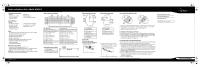Rocketfish RF-RCMBO2 Quick Setup Guide (Spanish)
Rocketfish RF-RCMBO2 Manual
 |
View all Rocketfish RF-RCMBO2 manuals
Add to My Manuals
Save this manual to your list of manuals |
Rocketfish RF-RCMBO2 manual content summary:
- Rocketfish RF-RCMBO2 | Quick Setup Guide (Spanish) - Page 1
2:39:19 PM V1 FINAL FOR PRINT Combo inalámbrico de 2.4 GHz RF-RCMBO2 Contenido del paquete • Teclado • Receptor Windows® Vista, o Windows® XP con Service Pack 3 o más reciente NOTA: para del combo inalámbrico de Rocketfish. 2 Haga clic en Install Combo Driver (Instalar el controlador del combo).
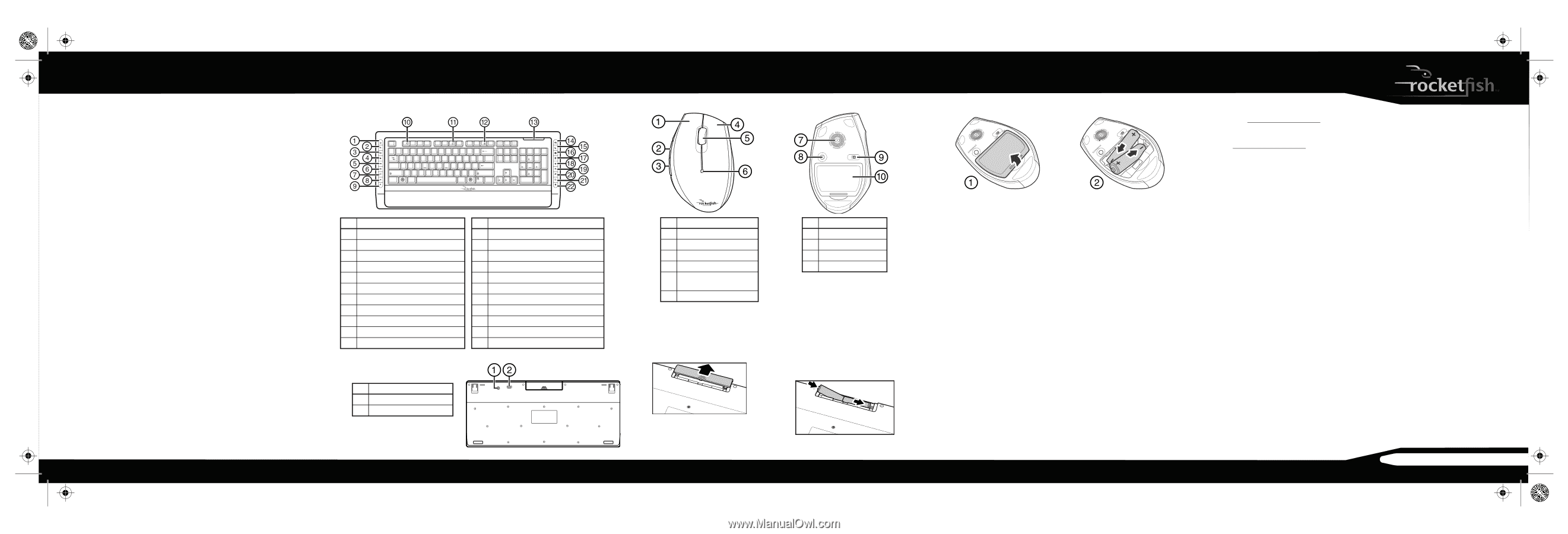
ESPAÑOL 10-1281
GUÍA DE INSTALACIÓN RÁPIDA
Combo inalámbrico de 2.4 GHz RF-RCMBO2
Parte superior del ratón
Parte inferior del ratón
Instalación
Instalación de las pilas
Para instalar las pilas del teclado:
1
Retire la cubierta en la parte
inferior del teclado.
2
Instale dos pilas AA (suministradas).
Verifique que los símbolos + y – en las
pilas correspondan con los símbolos
+ y – en el compartimiento.
3
Vuelva a colocar la cubierta de las pilas.
Contenido del paquete
• Teclado
• Ratón láser
• Receptor de 2.4 GHz
• Pilas tipo AA (4)
• CD de instalación
•
Guía de instalación rápida
y
guía del usuario
Características
Teclado
• Diseño de 104 teclas
• 18 teclas de acceso directo
• Botón de conexión
• Interruptor de encendido
• Indicador LED de
• Apoyamanos suave
emparejamiento y de
estado de las pilas
Ratón
• Tres botones de ratón (primario, segundario y de en medio)
• Rueda de desplazamiento inclinable
• Dos botones de acceso directo
• Modo de ahorro de energía
• Excelente rendimiento
• Rango de alcance de hasta 32.8 pies (10 metros)
• Indicador LED de estado de dos colores
• Botón de conexión
• Interruptor de encendido
Requisitos del sistema
• Un puerto USB disponible (USB 2.0 ó 1.1)
• Sistema operativo: Microsoft® Windows® 7, Windows® Vista,
o Windows® XP con Service Pack 3 o más reciente
NOTA
: para un rendimiento óptimo, le recomendamos ubicar
el receptor en frente de la computadora.
Parte inferior del teclado
Para instalar las pilas del ratón:
1
Presione la lengüeta para abrir la cubierta de las pilas en la parte inferior del ratón.
2
Instale dos pilas AA (suministradas). Verifique que los símbolos + y – en las pilas
correspondan con los símbolos + y – en el compartimiento.
3
Vuelva a colocar la cubierta de las pilas.
Instalación del teclado y del ratón
1
Conecte el receptor de 2.4 GHz en un puerto USB disponible de su computadora.
2
Deslice el interruptor de encendido del ratón en
ON
(Encendido) para encenderlo.
3
Deslice el interruptor de encendido del teclado en
ON
(Encendido) para encenderlo.
La computadora detecta automáticamente el teclado y el ratón.
El teclado y el ratón están listos para usar.
Instalación del controlador del combo
Para usar las funciones avanzadas, tal como la rueda inclinable, la búsqueda dinámica
y el ampliador, necesitará instalar el controlador del ratón y el software.
1
Inserte el CD de instalación suministrado en la unidad de CD de su computadora.
El programa de instalación debería iniciarse automáticamente. Si no inicia
automáticamente, abra el Explorador de Windows, examine el CD y haga doble clic
en el archivo autorun.exe. Se abre la pantalla del combo inalámbrico de Rocketfish.
2
Haga clic en
Install Combo Driver
(Instalar el controlador del combo). Se abre la
pantalla de bienvenida (Welcome).
3
Haga clic en
Next
(Siguiente). Se abre la pantalla Start installation (Iniciar instalación).
4
Haga clic en
Next
(Siguiente). Aparecerá una barra del progreso de instalación.
Cuando se ha finalizado la instalación, se abre la pantalla Setup Complete
(Instalación completada).
5
Haga clic en
Finish
(Finalizar).
Garantía limitada de un año
Visite www.rocketfishproducts.com para más detalles.
Para contactar Rocketfish:
Para servicio al cliente por favor llamar al 1-800-620-2790
www.rocketfishproducts.com
© 2010 BBY Solutions, Inc., todos los derechos reservados
Distribuido por Brest Buy Purchasing, LLC
7601 Penn Avenue South, Richfield, MN 55423-3645 E.U.A.
CONNECT
OFF
ON
Parte superior del teclado
Esc
F1
F2
F3
F4
F5
F6
F7
F8
F9
F10
F11
F12
Prt Scr
Screen
Insert
Backspace
Enter
Enter
Alt
Ctrl
Caps Lock
Tab
l
r
t
C
t
l
A
Page
Up
Page
Down
+
=
_
-
-
-
)
(
*
*
&
^
%
$
#
@
!
~
`
_
/
+
Delete
Scroll
End
Home
Home
7
9
8
End
1
1
0
2
3
4
5
6
7
8
9
P
Q
{
[
{
[
\
/
W
E
R
T
Y
U
I
O
A
:
;
"
'
S
D
F
G
H
J
K
L
Z
X
C
V
B
N
M
<
,
.
>
?
Ins
0
Del
.
4
PgUp
3
PgDn
Num
Lock
6
5
2
Shift
Shift
Pause
Break
Lock
N°
Descripción
1
Botón para la calculadora
2
Botón para cambiar de aplicación
3
Botón reproducir/pausar
4
Botón detener
5
Botón de pista anterior
6
Botón de pista siguiente
7
Botón de volumen +
8
Botón de volumen –
9
Botón de silenciar
10
Botón de ayuda
11
Botón de ortografía
N°
Descripción
12
Botón de presentación de diapositivas
13
Indicador LED de estado
14
Botón de correo electrónico
15
Botón de apagado automático
16
Botón de inicio
17
Botón de búsqueda
18
Botón de favoritos
19
Botón de página Web anterior
20
Botón de página Web siguiente
21
Botón de actualización de página Web
22
Botón de detener página Web
N°
Descripción
1
Botón de conexión
2
Interruptor de encendido
N°
Descripción
1
Botón primario
2
Botón adelante
3
Botón atrás
4
Botón secundario
5
Rueda de desplazamiento
inclinable
6
Indicador LED
N°
Descripción
7
Sensor láser
8
Botón de conexión
9
Botón de encendido
10
Cubierta de la batería
RF-RCMBO2_10-1281_QSG_V1_SP.eps 1 12/15/2010 2:39:19 PM
RF-RCMBO2_10-1281_QSG_V1_SP.eps
1
12/15/2010
2:39:19 PM